Трекпад или тачпад могут поддерживать все виды жестов, но кажется, что средний щелчок не всегда помогает. В Windows 10 его можно довольно легко включить. В macOS и MacBook это не так просто. Хорошая новость в том, что вы можете включить щелчок средней кнопкой мыши на Macbook с помощью бесплатного приложения под названием MiddleClick.

Оглавление
Щелкните средней кнопкой мыши MacBook
Скачать и установите MiddleClick. Запустите его и разрешите приложению доступ к специальным возможностям в настройках «Безопасность и конфиденциальность».

Когда приложение запущено, вы можете коснуться его тремя пальцами, и оно выполнит «средний щелчок». Единственная проблема заключается в том, что в macOS жест касания тремя пальцами уже зарезервирован для функции «Искать вверх», которая в основном выбирает и просматривает все, что вы нажимаете.
Если этот параметр включен, вы сможете щелкнуть средней кнопкой мыши Macbook, но он также выполнит функцию поиска по умолчанию. Если вы хотите отключить его, откройте Системные настройки и перейдите к настройкам трекпада. Снимите флажок с опции «Поиск и детекторы данных», и вы сможете щелкнуть средней кнопкой мыши, и ничего не появится.
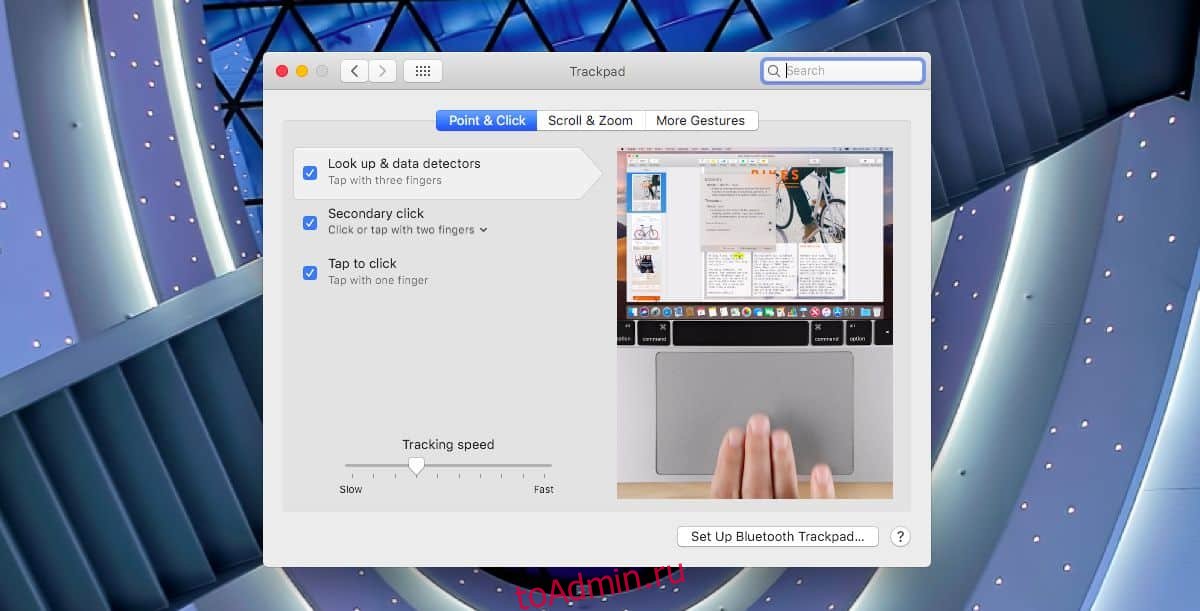
О MiddleClick
MiddleClick давно не обновлялся. Если быть точным, он не менялся с ноября 2018 года. Тем не менее, он был обновлен для работы в Мохаве и безупречно работает с текущей публичной бета-версией Catalina. Маловероятно, что какое-либо обновление для macOS сломает приложение. Также существует вероятность того, что в случае его поломки разработчик может его обновить. Он отлично работает в текущем состоянии, поэтому пока нет необходимости в обновлении.
MiddleClick — это простое одноцелевое приложение, но это не единственное приложение, которое может выполнять щелчок средней кнопкой мыши на Macbook. BetterTouchTool делает это тоже, и многие пользователи Mac уже установили его. Это приложение не бесплатное. Это стоит 21 доллар за пожизненную лицензию и имеет 45-дневный пробный период. Он также находится в активной разработке, поэтому, если вы в конечном итоге его купите, вы знаете, что он будет поддерживаться в течение длительного времени. Попробуйте пробную версию, чтобы узнать, сколько пользы вы получите от нее.
Использовать мышь
Это не одно и то же, но если вы подключаете к Macbook мышь, проводную или беспроводную, вы можете легко использовать ее для выполнения среднего щелчка. Ограничение действительно только с трекпадом, встроенным в Macbook. Возможно, это не лучшее решение, учитывая, что вам нужно дополнительное оборудование, которое вам придется носить с собой, но оно работает.
